¿Sabes la gran cantidad de aplicaciones inservibles que tienes instalados en tu Windows 10? Solamente bastaría tener que revisar al listado de aplicaciones que vienen instaladas de forma predeterminada en el ordenador personal para darnos cuenta de ese detalle, algo que en un inicio no suena molesto pero que posteriormente, es un factor muy importante que favorece a la lentitud de trabajo de sistema operativo.
Hemos descrito como “aplicaciones inservibles” a toda esta gran cantidad de herramientas que vienen instaladas de fábrica en el ordenador personal, término que generalmente se los suele asociar como BloatWare o CrapWare; en realidad, cada una de estas palabras tienen inmensas similitudes pero también unas cuantas diferencias, debiendo por tanto tratar de identificar lo que representan para saber si las vamos a eliminar o a seguir manteniendolas en Windows 10.
Revisa: ¿Por que Samsung fue obligado a eliminar su BloatWare?
BloatWare vs CrapWare – ¿Cual es mejor o peor?
Si en un momento determinado llegas a escuchar a alguna de estas palabras quizá debas entender lo que representan antes de proceder a desinstalarlas; previamente debemos comentar, que este tipo de aplicaciones que vienen instaladas de forma predeterminada en un equipo no solamente se presenta en ordenadores personales con Windows 10 sino también en dispositivos móviles. Te sugerimos revisar al artículo con el enlace de la parte superior para que puedas entender un poco mejor a dicho detalle, en donde te enterarás lo que llegó a realizar un gobierno específico contra la firma Samsung obligándoles que eliminen todo tipo de BloatWare antes de ser penalizados con una fuerte multa.
Empezaremos mencionando, que el término CrapWare hace referencia a todas aquellas aplicaciones que pueden venir instaladas de fábrica un ordenador personal, que se agregan al sistema operativo como una especie de promoción cuando hemos instalado una herramienta realmente útil. Para que tengas un pequeño ejemplo de ello sugeriremos a aquellas opciones que se agregan automáticamente a la barra de marcadores del navegador de Internet, mismas que son consideradas como intrusivas y peligrosas debido a que podrían estar intentando rescatar tus cookies y posteriormente, las claves que usas para ingresar a cada una de las cuentas.
En cuanto al término “BloatWare“, dicha palabra también hace referencia a las aplicaciones que pueden venir instaladas en un sistema operativo (como Windows 10) y en un ordenador completamente nuevo. La diferencia se encuentra en que estas últimas si pueden ser útiles para unas cuantas personas. Un ejemplo de ello lo encuentras cuanto te diriges hacia la página de Adobe para descargar a su Flash Player, momento en el que se instalará automáticamente el antivirus McAfee si no has llegado a desactivar la respectiva casilla.
Cualquiera de las dos variantes que hemos mencionado anteriormente tienen el único objetivo de “hacer un poco de dinero” al estar instaladas en los diferentes ordenadores personales; quizá te estés preguntando ¿como se puede hacerse dinero de esa manera? La mayoría de estas herramientas se presentan con una versión de evaluación de unos cuantos días o con limitaciones en el uso de sus funciones. Cuando un usuario quiere cambiarse al la versión “PRO” de dicha herramienta, se le exigirá el pago para que use su aplicación premium.
1. Eliminar manualmente a los BloatWare
Una primera solución que vamos a sugerir en este instante para erradicar al BloatWare en Windows 10, es tratar de eliminarlos de forma manual, debiendo apoyarnos para ello de unas cuantas aplicaciones de terceros.
El enlace que hemos colocado en la parte superior te puede ser de gran ayuda para saber como funciona esta aplicación en su modalidad gratuita; también puedes usar a una interesante aplicación que tiene el nombre de “IOBit Unistaller” con el mismo objetivo pero, teniendo cuidado de desactivar a la opción que se muestra en la parte inferior izquierda que lastimosamente también actúa como un “BloatWare” ya que de manera implícita, instalará una herramienta que pretende optimizar la velocidad de tu sistema operativo.
2. Eliminar todo tipo de BloatWare en lote
El método que mencionamos anteriormente puede ser utilizado únicamente si tenemos en el ordenador personal, una pequeña cantidad de aplicaciones inútiles. Ahora bien, si no sabemos la cantidad de “BloatWare” que tenemos alojado en el ordenador quizá valga la pena tratar de hacer una búsqueda especializada para eliminar todo de una sola vez.
En el enlace superior encontrarás a una interesante la herramienta que te ayudará a Desinstalar este tipo de “BloatWare” casi de forma automática. Te recomendamos hacer la descarga de la versión portátil para que no tengas que instalar absolutamente nada en el ordenador personal. Cuando lo hayas hecho y la ejecutes se realizará una búsqueda profunda de todo este tipo de herramientas y cuando las encuentre, aparecerán clasificadas bajo una categoría de “software de terceros”; no olvides realizar un punto de restauración antes de Desinstalar todo este tipo de herramientas, ello en el supuesto caso de que vayas a eliminar alguna que es realmente importante para ti.
3. Hacer una instalación limpia de Windows 10
Una alternativa adicional y también eficaz a la vez para utilizar, es tratar de tener una instalación limpia de Windows 10. Anteriormente habíamos propuesto a un video tutorial en donde podrías llegar a realizar esta tarea, la cual lastimosamente requiere de una gran cantidad de tiempo para que se elimine y se vuelva a instalar absolutamente todo. Si no quieres esperar tanto tiempo te recomendamos que visites a la siguiente URL para que descargues una herramienta propuesta por Microsoft:
Revisa: herramienta oficial de Microsoft
Una vez que te dirijas allí deberás navegar hacia la parte final de la página, en donde encontrarás a esta herramienta oficial de Microsoft que la tienes que descargar a tu ordenador personal. Cuando la ejecutes aparecerá una ventana muy similar a aquella que quizá utilizaste para actualizar Windows 7 a Windows 10. Allí solamente tienes que ordenar una instalación en otro equipo completamente diferente para que se habilite las demás opciones.
Cuando ello ocurra ya podrás elegir que es lo que quieres que se instale con Windows 10 y que es lo que no deseas tener en este sistema operativo luego de que todo el proceso termine. Si eliges a las opciones correctas tantas a un pendrive USB o un disco DVD de instalación de Windows 10 personalizado a tu gusto y sin estos molestos “BloatWare”.
4. Desinstalar manualmente a los BloatWare
Esta viene a ser otra alternativa adicional que puedes usar en cualquier momento siempre y cuando, hayas identificado perfectamente bien a aquellas aplicaciones que se identifican con los BloatWare. Sólo tendrías que hacer clic en el “Botón de Menú de Inicio” y empezar a buscar a dichas aplicaciones.
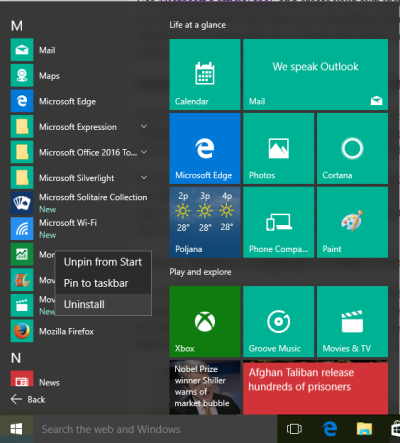
Cuando encuentres a alguna tienes que seleccionarla con el botón derecho del ratón y posteriormente, elegir a la opción “Desinstalar” del menú contextual. Lastimosamente la operación tendría que ser realizada “una a una” y cada vez que logres encontrarlas.
5. Desinstalar exclusivamente a los CrapWare
Ahora bien, todos y cada uno de los métodos que hemos mencionado anteriormente pueden ser útiles tanto para Desinstalar a los BloatWare como a los CrapWare, aunque para estos últimos no funcionaría ninguna de dichas alternativas si se ha alojado en la barra de marcadores del navegador de Internet. Para este tipo de casos te recomendamos hacer uso de una interesante herramienta que tiene el nombre de “AdwCleaner” y a la cual la puedes descargar desde el enlace inferior.
Revisa: Descargar AdwCleaner
Cuando la descargues y ejecutes se realizará un análisis automático de todo lo que se encuentren tu ordenador personal con Windows 10. La herramienta te sugerirá eliminar a todo lo que considere que es un “CrapWare” en el navegador de Internet y la limpieza, se realizará en unos cuantos segundos.
Conclusiones y consideraciones generales
Tanto BloatWare como CrapWare podrían ser considerados como elementos sin mayor peligrosidad en Windows 10 aunque, si este tipo de herramientas llegan a integrarse en el sistema operativo de forma masiva, con seguridad que tendremos un funcionamiento demasiado lento en la ejecución de cada una de las aplicaciones de trabajo.
Si tuviésemos que decidir quedarnos con una de las dos alternativas de aplicaciones inútiles casi podríamos asegurar, que los BloatWare son menos molestos que los CrapWare ya que de alguna manera, pueden contribuir a nuestro sistema operativo para que funcione más rápidamente o simplemente, que se mantenga libre de algún virus (como lo haría McAfee). El problema principal que se encuentra con los CrapWare esta en el área de los complementos o plugins de un navegador de Internet, área en donde podrás ver que muchos de ellos aparecen como desactivados y a los cuales no los puedes eliminar en ningún instante. Su presencia misma es molesta a los ojos de sus usuarios, quienes no saben si realmente se encuentran inactivos o si están realizando algún tipo de actividad en segundo plano.


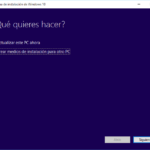
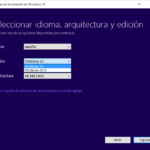
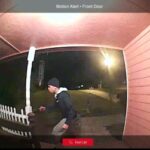
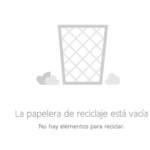


GIPHY App Key not set. Please check settings